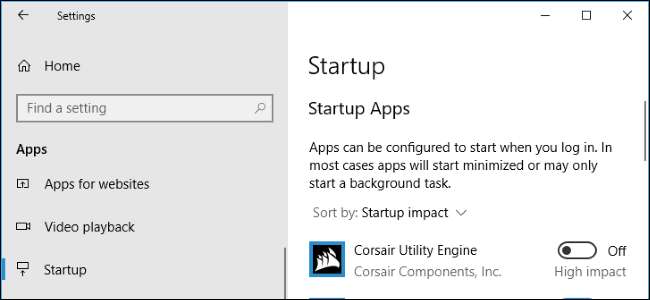
Aplikasi Pengaturan Windows 10 sekarang memungkinkan Anda menonaktifkan program yang secara otomatis berjalan saat Anda masuk ke komputer. Fungsi yang sama ini sebelumnya tersembunyi di Pengelola Tugas Windows 10 , dan dulu tersembunyi di bawah MS Config di versi sebelumnya .
Untuk mengelola program startup Anda, buka Pengaturan> Aplikasi> Startup.
Fitur ini telah ditambahkan Pembaruan Windows 10 April 2018 . Jika Anda tidak melihat opsi Startup di aplikasi Settings, Anda belum menginstal update.
TERKAIT: Semuanya Baru di Pembaruan Windows 10 April 2018, Tersedia Sekarang

Anda akan melihat daftar program yang dikonfigurasi untuk memulai saat Anda masuk. Ini termasuk aplikasi yang memulai tugas latar belakang, program yang muncul di baki sistem Anda, dan aplikasi yang muncul jendela saat Anda masuk. Ini tidak termasuk Windows services yang berjalan di latar belakang.
Hanya beberapa informasi yang muncul di sini: nama program, nama pengembangnya, apakah pengaktifan otomatis diaktifkan, dan "dampak" yang dimilikinya pada waktu pengaktifan Anda. Program "berdampak tinggi" membutuhkan waktu lebih lama untuk dimulai dan memperlambat proses masuk Anda lebih dari sekadar program "berdampak rendah", yang cepat dimulai. Anda dapat menggunakan opsi "Sort By" di bagian atas jendela untuk mengurutkan berdasarkan "Dampak startup" dan melihat program terberat terlebih dahulu, jika Anda mau.
Untuk nonaktifkan program agar tidak berjalan saat startup , cukup alihkan ke "Nonaktif" di sini. Jika Anda ingin mengaktifkan kembali kemampuan program untuk memulai secara otomatis dengan Windows, balikkan sakelar kembali ke posisi "On".
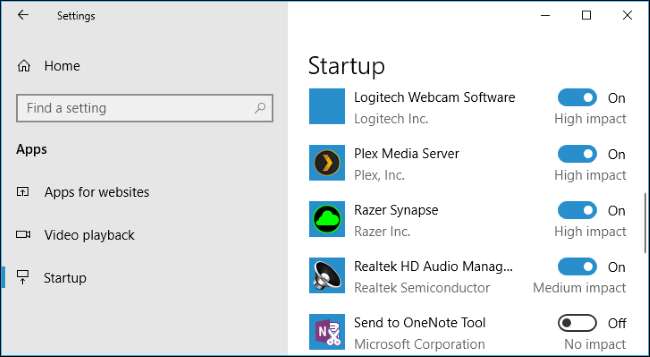
Hati-hati saat menonaktifkan aplikasi startup , meskipun begitu. Jika Anda menonaktifkan aplikasi startup, aplikasi tersebut tidak akan memulai dan menjalankan tugas latar belakang seperti biasa. Misalnya, jika Anda menonaktifkan aplikasi startup Dropbox, itu tidak akan secara otomatis menyinkronkan file Anda di latar belakang. Jika Anda menonaktifkan pemeriksa pembaruan seperti Oracle Penjadwal Pembaruan Java , alat tidak akan secara otomatis memeriksa dan memberi tahu Anda tentang pembaruan penting. Jika Anda menonaktifkan program startup Plex, file Server media Plex tidak akan secara otomatis menjalankan dan membagikan pustaka media Anda saat boot.
Namun, meskipun Anda menonaktifkan sesuatu yang penting, Anda selalu dapat kembali ke sini dan mengaktifkannya kembali di masa mendatang dengan satu klik.







